Macでメールが受信できない.「ログインできませんでした」に対処する方法.
Macで作業していたら,突然メールが使えなくなったのでその時の対処法を書いておきます.
---2019.6.15 追記---
現在はSparkというメールソフトに乗り換えています.標準のメールアプリよりも,自動仕分け機能などがあり便利です.また,スマホとの同期も簡単にできるのでメールチェックがどこでもできます.ですので,Sparkを使用することをおすすめします.
1.症状
メールを起動させると突如このような表示がでました.
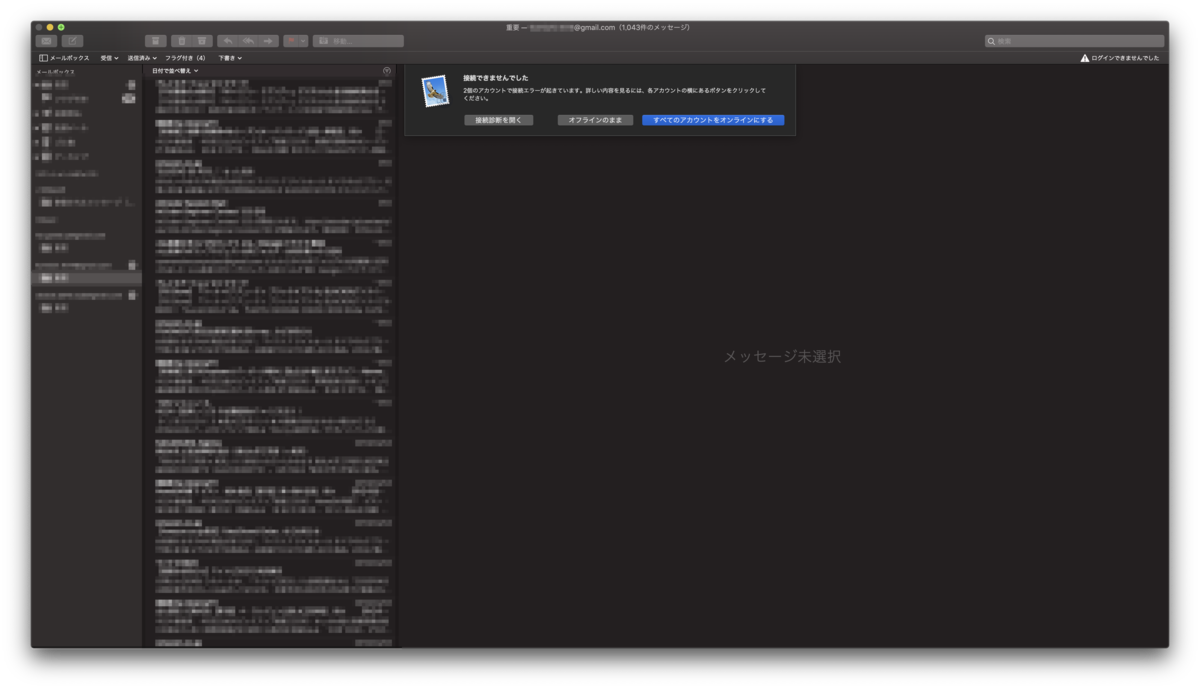
右上に「ログインできませんでした」と表示されます.
そこをクリックすると,「接続できませんでした」となり,「すべてのアカウントをオンラインにする」と選択しても何も変わりません.
「接続診断を開く」をクリックすると,利用しているメールアカウントが表示されます.Yahoo!はオンラインになっていましたが,Googleの方だけオフラインになっていました.
2.対処法
1.成功例
[---2019.4.8追記---]
以下の内容を実行しても,再度発生しました.その際はメールを完全終了することで解決しています.ですので,以下を試す前にメールの再起動を試してください.
原因ですが,多くの同じメールサービスを登録しているとログインサーバーに負荷をかけて失敗することがあるようです.私の場合,gmailを3つ登録しています.確認はしていませんが,アカウント数を減らすことで解決できるかもしれません.
[---追記---]
結論から言うとこの方法で解決しました.
まず,環境設定を開きます.

次にアカウントを選択します.

状況がオフラインのアカウントは,左下のマイナスボタンでそのアカウントを削除します.
「インターネットアカウント」をクリックします.
似たような画面が表示されます.同様にマイナスボタンでアカウントを削除します.以下のような表示されます.「すべてから削除」をクリックします.

また,この画面まで戻ってください.

次はプラスボタンをクリックします.以下のようなウィンドウが出ます.

目的のメールアカウントをクリックします.私はGoogleを選択します.

「Safariを開く」を選択します.

最後にSafariでログインを行います.これで終了です.
2.失敗例
この方法はできなかった方法です.同じことをしている方がいるかもしれないので一応,記しておきます.
アカウントを削除するところまでは同じです.
その後,メールの環境設定からではなく,インターネットアカウントからアカウントを追加しました.
その方法だと,一時的には解決しますが,しばらくすると元の状態に戻ってしまいます.理由はわかりません.
![[商品価格に関しましては、リンクが作成された時点と現時点で情報が変更されている場合がございます。] [商品価格に関しましては、リンクが作成された時点と現時点で情報が変更されている場合がございます。]](https://hbb.afl.rakuten.co.jp/hgb/18aa6302.62efa1f7.18aa6303.caa708c3/?me_id=1312010&item_id=10000652&m=https%3A%2F%2Fthumbnail.image.rakuten.co.jp%2F%400_mall%2Fnetkey%2Fcabinet%2Fcomputer%2Fpc_accessory%2Ftype-c-8hub01.jpg%3F_ex%3D80x80&pc=https%3A%2F%2Fthumbnail.image.rakuten.co.jp%2F%400_mall%2Fnetkey%2Fcabinet%2Fcomputer%2Fpc_accessory%2Ftype-c-8hub01.jpg%3F_ex%3D240x240&s=240x240&t=picttext)
